HomeKit 是一個使用 Apple 裝置管理和控制智慧家庭的絕佳平台。控制是透過本機 Home 應用程式進行的,隨著 iOS 14 和 iPadOS 14 作業系統的到來,該應用程式出現了許多非常有趣的改進。在今天的文章中,我們為您帶來了一些技巧,可幫助您充分利用主頁。
它可能是 你有興趣

創建自動化
自動化是一件很棒的事情,它將使您的智慧家庭控制變得更加輕鬆、更加愉快。您可以在應用程式中輕鬆創建自動化 家庭 在你的 iPhone 上。點擊顯示器底部的欄 自動化 然後點選右上角的 “+”號。選擇啟動自動化的條件,選擇必要的詳細信息,然後點擊右上角的 完成 完畢。
iPad 作為底座
Apple TV 適合家庭應用程式的更好功能,但 iPad 也可以很好地滿足您的需求。唯一的條件是家中的平板電腦與連接到系統的所有智慧型裝置連接到相同 Wi-Fi 網路。另外,請確保您的 iPad 具有更新的作業系統。在 iPad 上,運行 設定 -> iCloud 並檢查你是否有 活性 iCloud 上的鑰匙圈 a iCloud 中的主頁。然後在 設定 -> 啟動家庭 選項 使用 iPad 作為家庭中心。
輕鬆存取控件
要控制智慧家庭的元素,您不必總是啟動相關應用程式 - 您也可以從 iPhone 上的控制中心控制它。先跑 設定->控制中心 並從螢幕底部的清單中選擇 家庭。 每次啟動控制中心時,您還會找到智慧家庭的控制元素。
居家管理
在 iPhone 上的「家庭」應用程式中,您還可以管理您的房間、家庭或自訂應用程式本身的外觀。例如,如果您想新增家庭,請點擊 家庭圖標 在左上角。在出現的選單中選擇 家庭設定 -> 新增家庭。點擊即可更改「家庭」應用程式中的壁紙 家庭圖標 並選擇左上角 房間設置。 在這裡您可以更改桌布、將選定的房間分配到區域或完全刪除房間。如果您想更改桌面上的按鈕,請按一下左上角的主頁圖標,然後選擇「自訂桌面」。
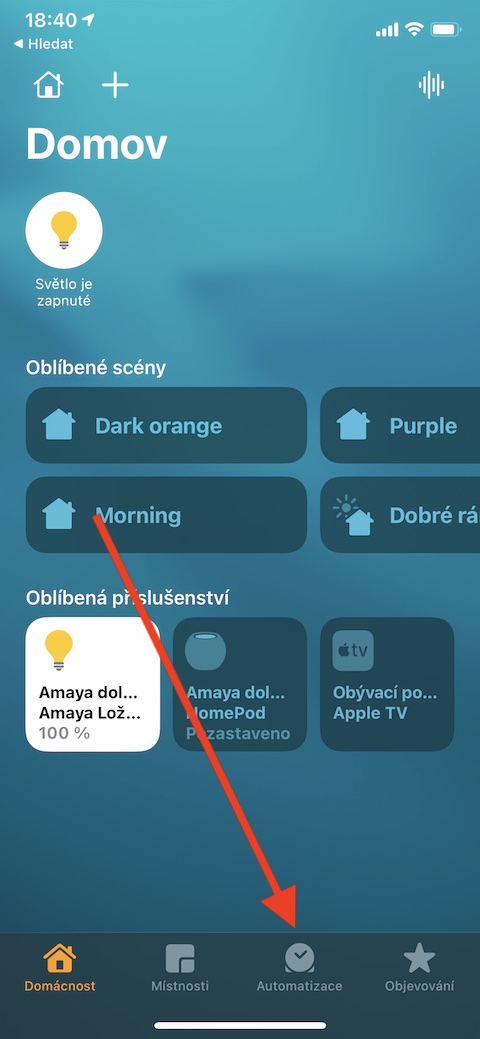
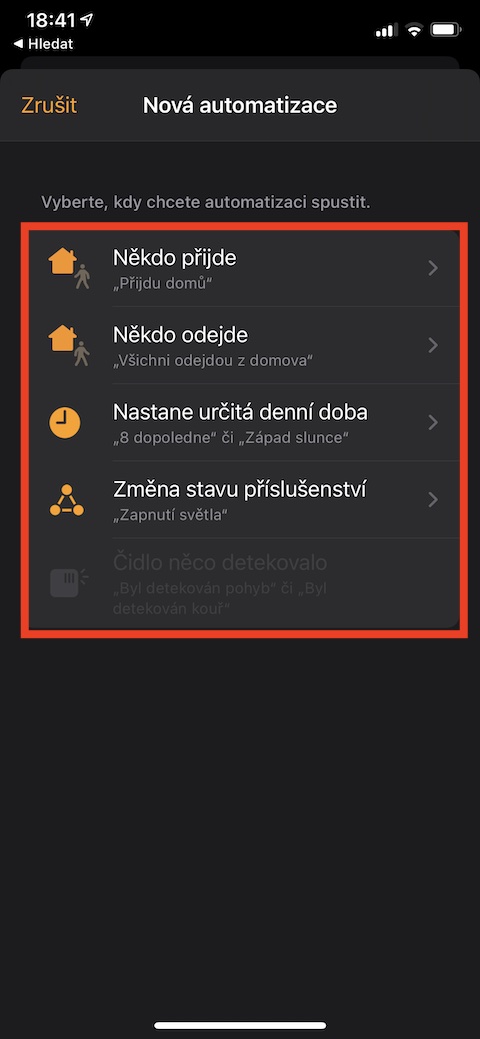
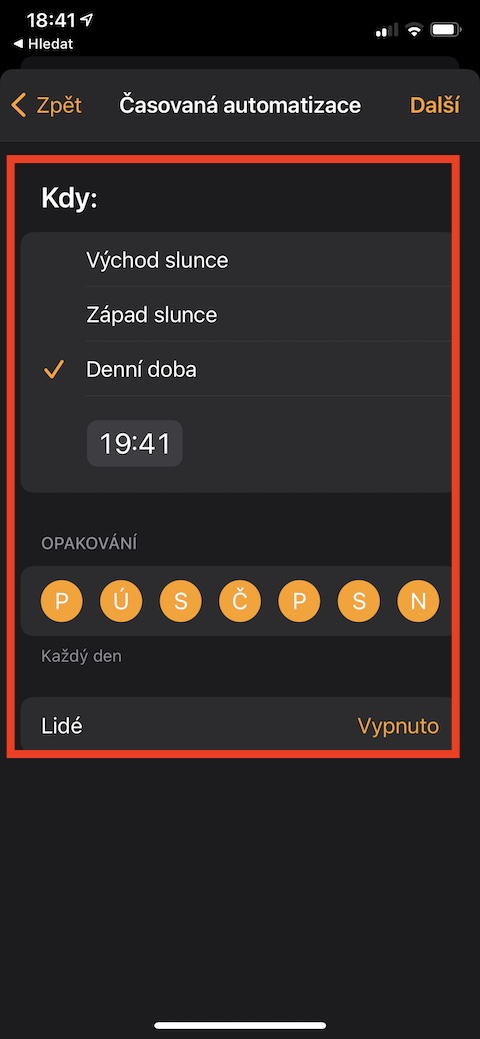
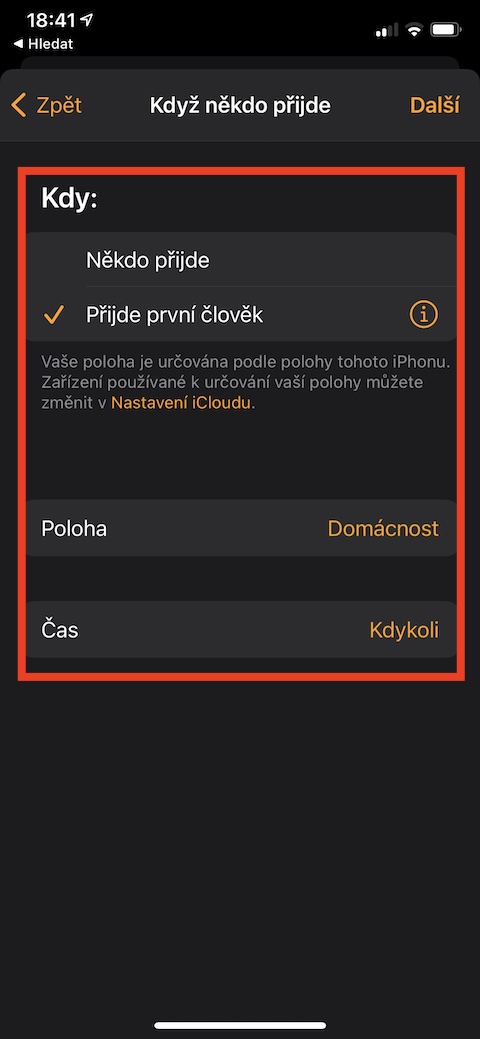
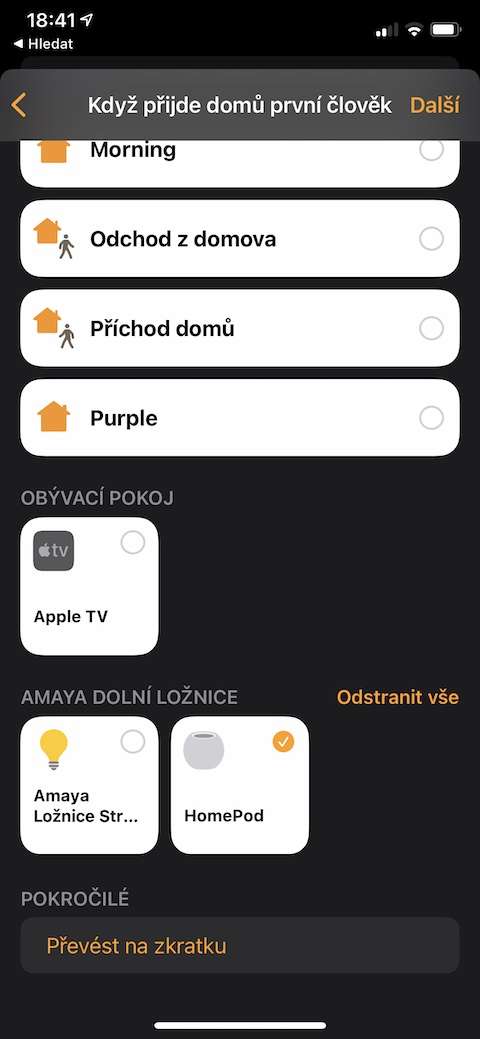
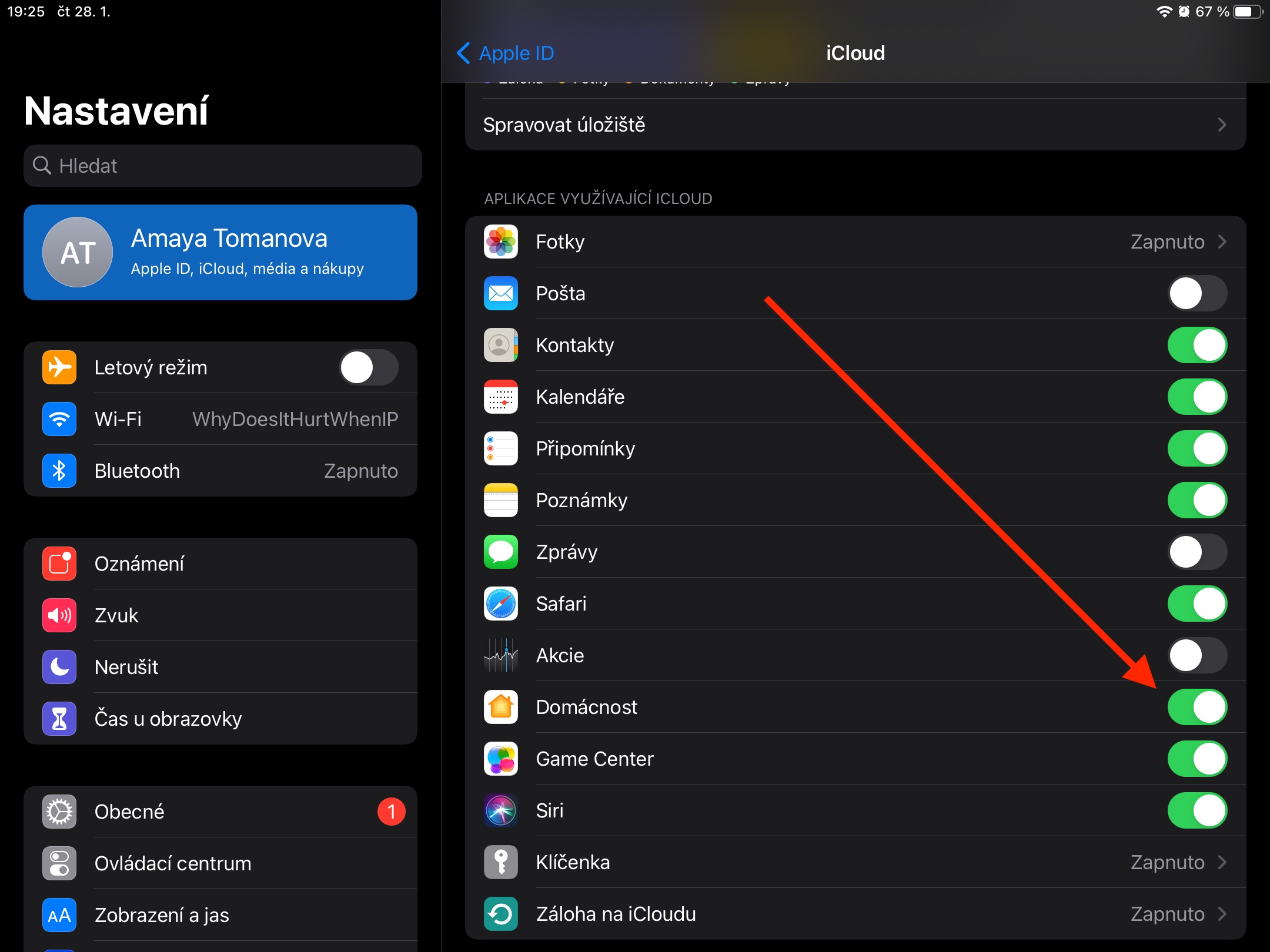

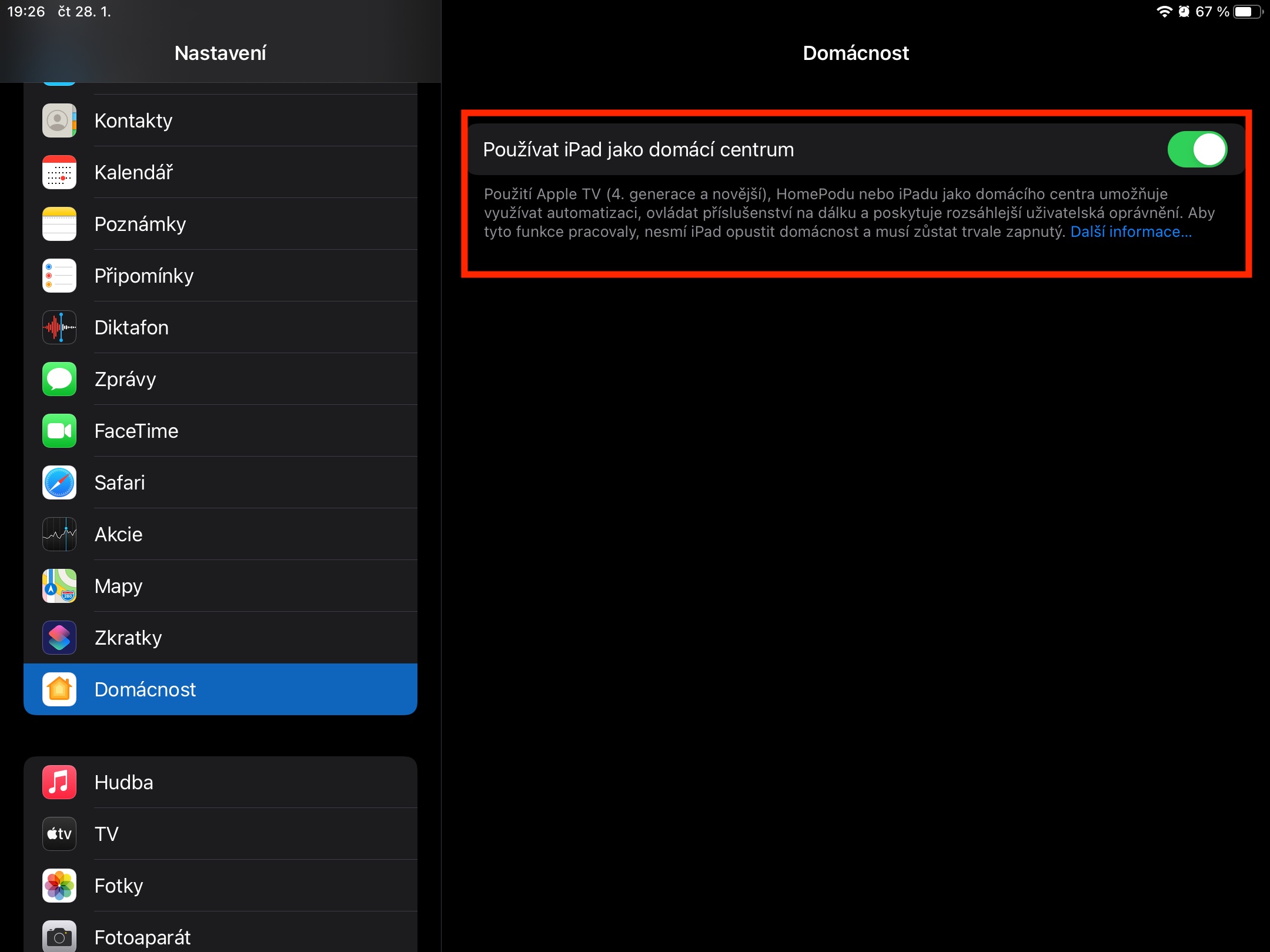

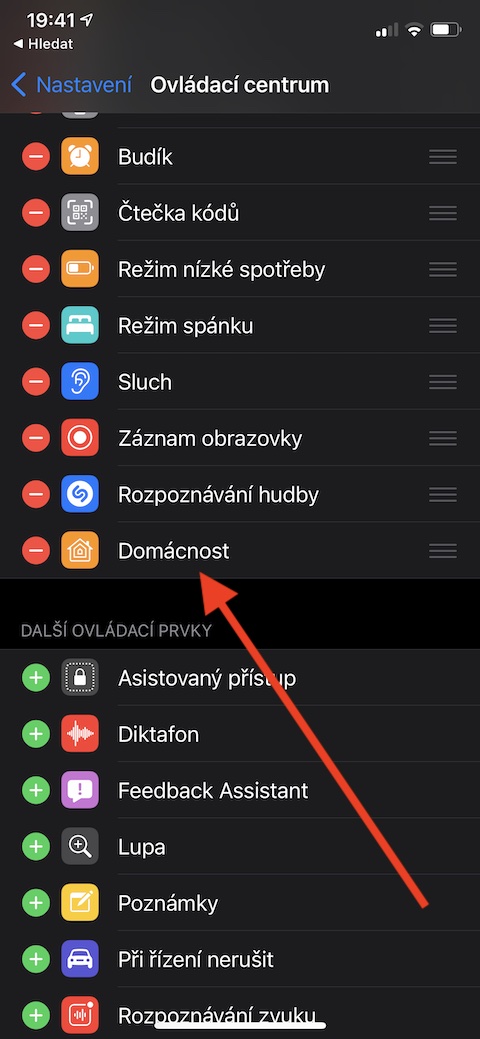
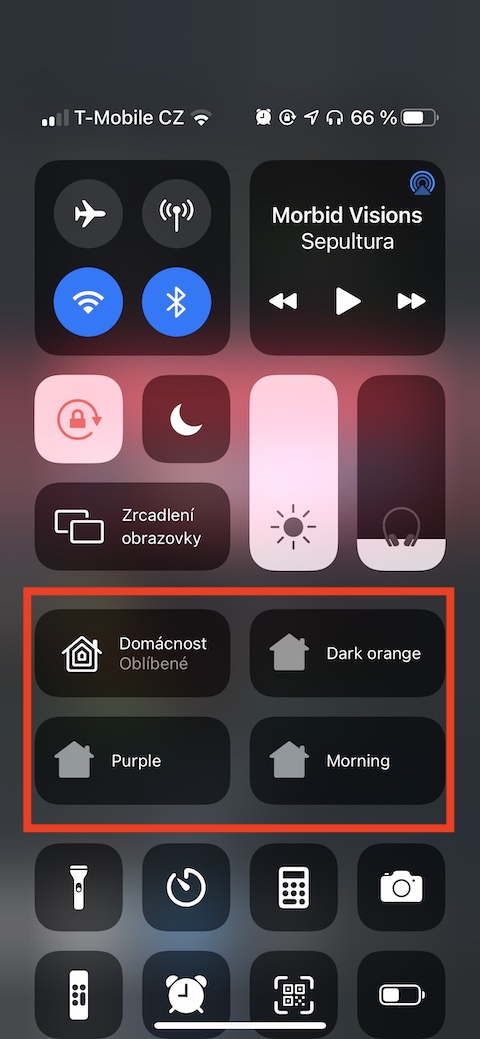

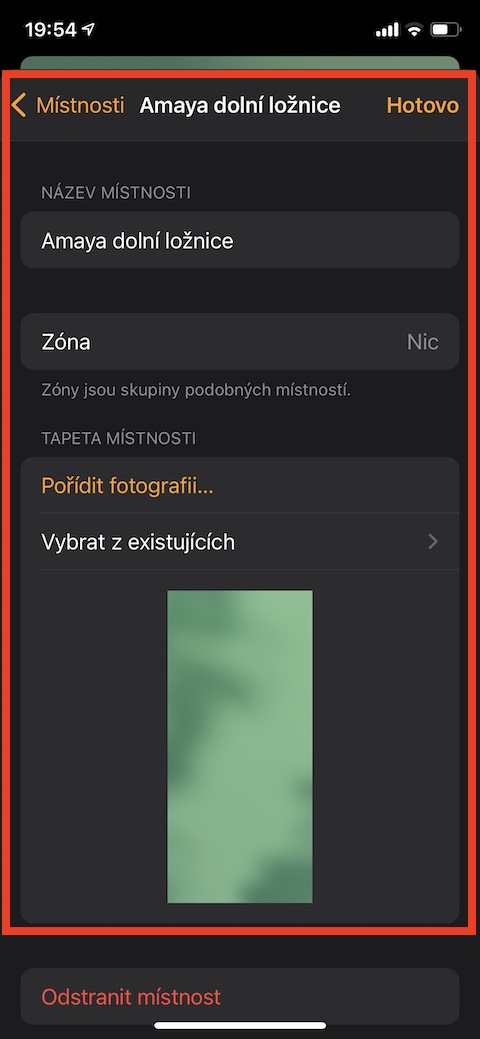
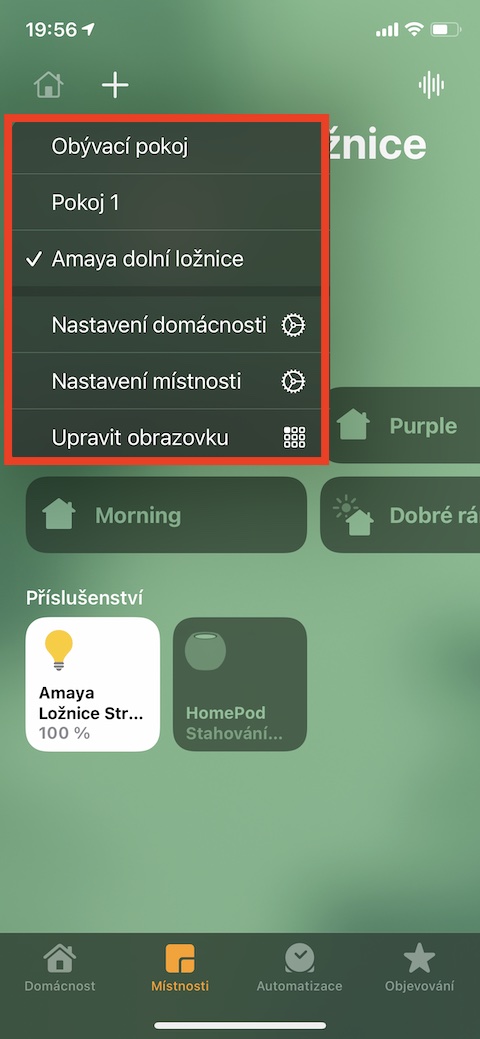
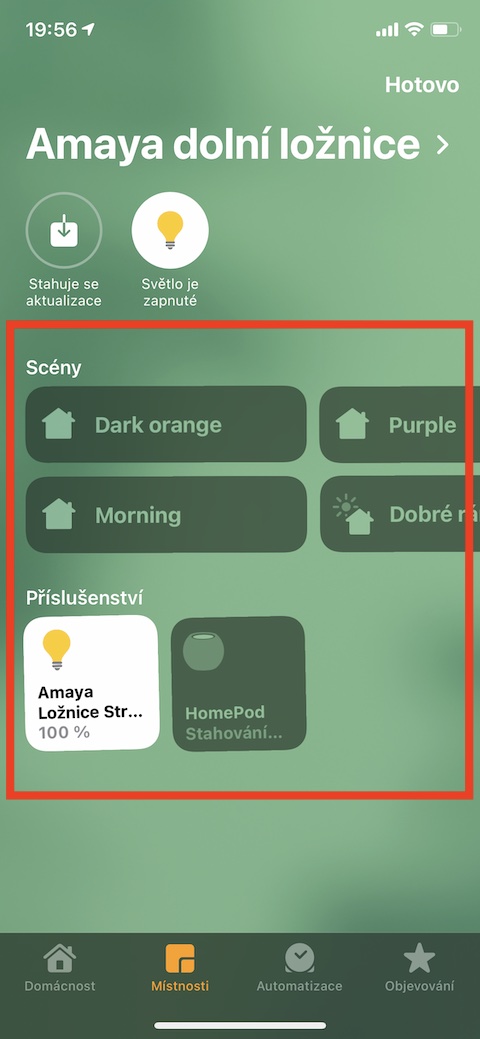
是的,正確是一個非常誇張的詞......對於兒童該怎麼辦?例如,我希望他們能夠打開他們的房子、公寓,但我不希望他們能夠調節恆溫器或玩臥室裡的燈…如何為個別家庭成員設定限制? ??
那麼,首先要配備一個智慧家居,然後再解決一個控製家居的應用程序,對嗎?我更感興趣的是哪些公司在那裡安裝智慧家居,即使我住在公寓裡 https://www.eurobydleni.cz/byty/brno/prodej/ 布爾諾的 3+1,我想要一些智慧家庭的元素,所以您建議我聯繫哪家公司,以便它與 Apple 的應用程式相容。
新的現代應用程式對於老年人來說基本上是未知的。我住在新公寓 https://www.petrsoustal.cz/detail-demovitosti/byt-31-se-zahradkou-unicov/ 我非常想開始使用 iPhone 上的 Home 應用程式。我需要有關安裝和其他必要資訊的聯絡人員的資訊或建議。